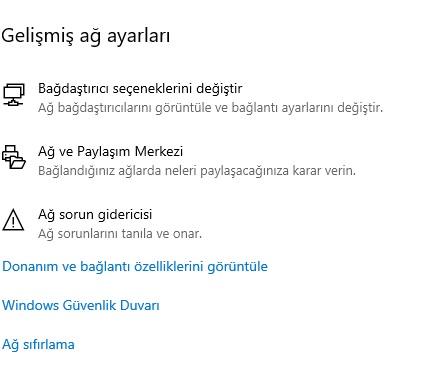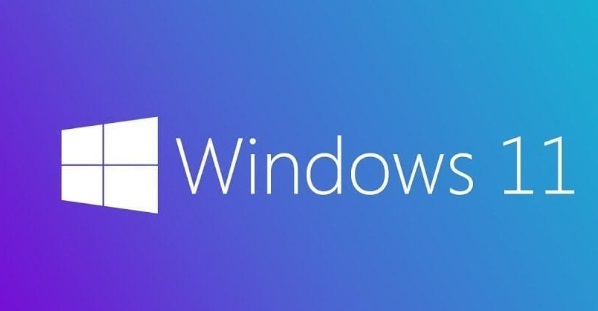Kıymetli arkadaşlar, hazırladığımız bu yazımızda Windows 11 ağ ayarı sıfırlama noktasında sizlere gerekli olan desteği sağlayacağız.
Kullanıyor olduğunuz bilgisayarda işletim sistemi size bağlı olarak değişmektedir. Ancak siz işletim sistemi ve gelişen teknolojiden geri kalmak istemiyorsanız eğer eminim hemen Windows 11 işletim sistemine geçiş işlemlerini sağlamışsınızdır. Windows 11 ağ ayarı sıfırlama ayarları noktasında vereceğimiz aşamaları takip etmeniz yeterlidir.
- Bilgisayarınızda ağ ile alakalı sorun varsa bunu giderebilmek için ağ ayarını sıfırlamanız gerekebilir.
- Windows 11 yeni bir işletim sistemi olmasından ötürü bu ayarın nasıl sıfırlanacağı konusunda bilgi sahibi olmayabilirsiniz.
Windows 11 ağ ayarı sıfırlama
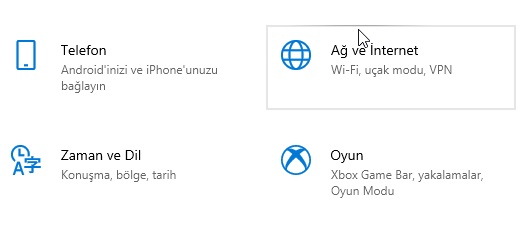
- Windows 11 ağ sıfırlama
İşletim sisteminiz ne kadar farklılaşsa da ayarlar hemen bir önceki işletim sisteminizle aynı orantıda gerçekleştirmektedir. Lakin siz daha öncesinde Windows 10 işletim sistemini de kullanmadıysanız eğer normal olarak bu ayarları bilemeyebilirsiniz. Aşamalı olacak şekilde ne nerede ve hangi ayarın hangi şart ile sağlayabileceğinizi detaylandıracağız.
- Ağ sıfırlama ayarları noktasında işlem sağlarken ayarlarınızın tamamı silecek ve daha sonrasında yeniden işlem girdiğinizde ağda yaşanan aksaklıkta giderilmiş olacaktır.
- İlk olarak Windows tuşu ile I harfine basarak ‘’Ayarlar’’alanına gelmeniz gerekecektir.
- Sonrasında ise Ağ ve İnternet seçeneğine tıklayıp buradan da ‘’Ağ sıfırlama’’ seçeneğine dokunabilirsiniz.
Ağ sıfırlama adımlarınızı bu bahsedilen ayarlar doğrultusunda bitirmiş olacaksınız. Ancak olası ağdaki probleminiz bütün bu yapılanlara rağmen devam ediyorsa başlıca nedenleri bulunmaktadır. Bunların neler olduğuna da değineceğiz.
- Ağ sıfırlama Windows 11
İnternete bağlanmadığında, yavaşlık sağlandığında veya Wi-fi bağlantıları görünmediğinde ağ ayarlarını sıfırlamak her zaman gerçek bir çözüm sunacaktır. Ancak ağ bağlantılarında bir problem yok sizin internet ağınızda sorun varsa bunun kontrolünü modem üzerinden sağlamanız gerekmektedir.
Modeminiz ip almıyor olabilir ya da buna farklı bir neden olmuş olabilir. Onun içinde internet servis sağlayıcınız ile görüşme gerçekleştirerek sorununuzu ilgili alanlara bildirmelisiniz. Modem kurulumu hususunda sorun yaşarsanız eğer web sitemiz üzerinden modeminizin marka ve modelini yazarak kurulum işlemleri konusunda desteğini alabilirsiniz.
Ağ adımları ile alakalı sorunlarınıza çözüm noktasında gereken verileri sizinle paylaşmış bulunuyoruz. Eklemek ya da sormak istediğiniz bir yer olur ise bize bunu yorumdan iletebilirsiniz.